「infltr」概要

色んな編集機能を使って自分好みに加工した工程を、残しておきたいと思ったことはありませんか?
毎回同じように加工したくても、どうしても何かが違ったり、前回どんな機能を使って編集したのか思い出せなかったり…。
「infltr」は、自分が加工した工程を「オリジナルフィルタ」として保存しておくことができ、写真だけでなく動画にも対応している優れものなんです!
オリジナルフィルタを保存する方法
アカウント登録が必須
infltrでオリジナルフィルタを作成するためには、アカウントの登録が必須です。
豊富な編集機能を使ってお気に入りの加工を!
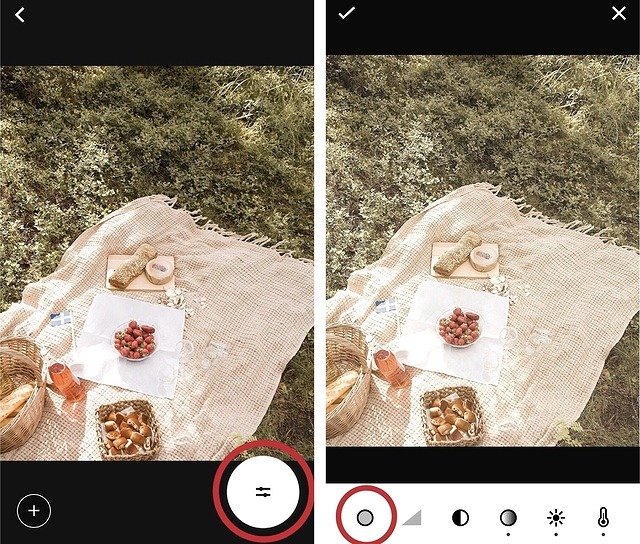
画像を読み込んだら右下のマークを選択し、編集機能を使って好みの加工になるよう調整しましょう。
加工が終わったら、左端の「〇」マーク(フィルタ)を選択します。

左端の「+」マークを選択すると、今調整した加工が、オリジナルフィルタとして保存されます。
フィルタに好きな名前をつけましょう!
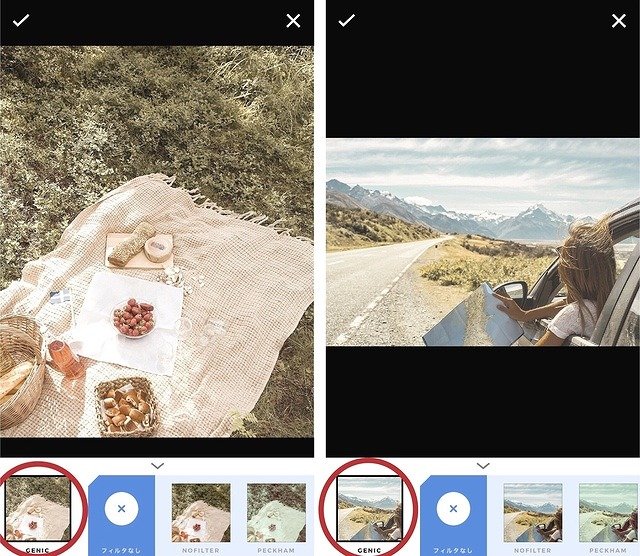
名前をつけたら、フィルタの一覧に追加されます。
オリジナルフィルタは削除しない限り保存されているので、別の画像を読み込んでもワンタップでいつも同じ加工にすることができちゃうんです!
フィルタは動画にも対応してるから嬉しい!

infltrは、画像と動画で使える編集機能が変わりません。
とっても豊富な編集機能が揃っているので、動画の色味など細かく加工したい人にはとってもオススメ!
もちろん、オリジナルフィルタも動画に対応しています!
画像を加工する時と同じように動画を読み込み、左端の「〇」マーク(フィルタ)を選択すると、オリジナルフィルタが♡
画像も動画も同じトーンで加工できるって、すごく魅力的ですよね!
もちろん、オリジナルフィルタをかけて、その後もっと細かく加工するのも◎。
▼infltrのダウンロードはこちらから




